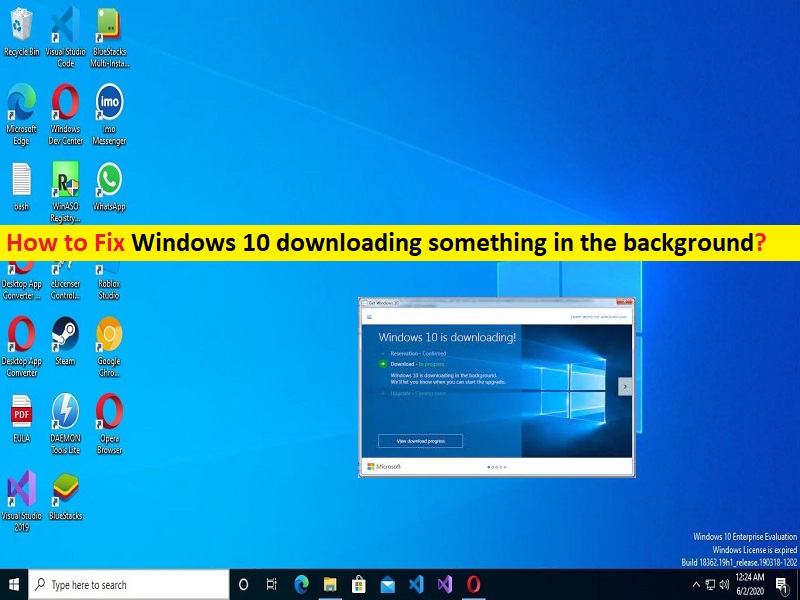
Qué es el problema de ‘Windows 10 descargando algo en segundo plano’?
En este artículo, vamos a discutir cómo arreglar Windows 10 descargando algo en segundo plano. Se le guiará con pasos/métodos sencillos para resolver el problema. Comencemos la discusión.
Problema ‘Windows 10 descargando algo en segundo plano’: Microsoft lanza actualizaciones periódicas o parches de seguridad para Microsoft Windows 10/8/7 y el sistema operativo Windows 11 para corregir todos los problemas o errores conocidos, y agregar varias características nuevas y mejoras de rendimiento al sistema operativo Windows. . Windows requiere que los usuarios permanezcan conectados a Internet para descargar las últimas actualizaciones de Windows y los parches de seguridad.
Sin embargo, varios usuarios informaron que se enfrentaron a Windows 10 descargando algo en segundo plano y explicaron que la computadora está utilizando todo el ancho de banda para descargar algo sin preguntarles. Puede ser difícil para los usuarios que tienen un ancho de banda de Internet limitado y también es difícil solucionar su problema de ancho de banda. Si se enfrenta a lo mismo, está en el lugar correcto para la solución.
Puede usar un software limitador de ancho de banda para controlar su estado y priorizar cualquier aplicación que necesite usar de inmediato. Es posible solucionar este problema con nuestras instrucciones. Vamos por la solución.
Cómo solucionar el problema de descarga de Windows 10 en segundo plano en Windows 10/11?
Método 1: Verifique si algo se está descargando en segundo plano en Windows 10/11 usando el ‘Administrador de tareas’
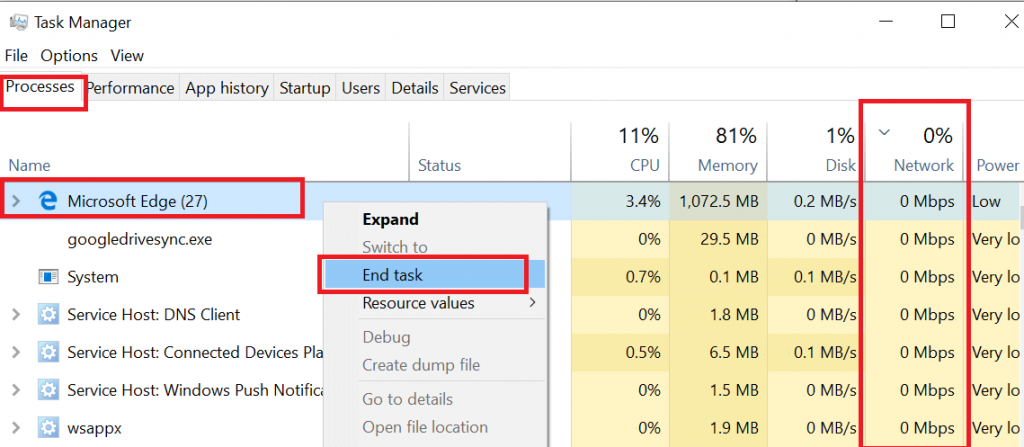
Paso 1: presione las teclas ‘CTRL + SHIFT + ESC’ en el teclado para abrir el ‘Administrador de tareas’
Paso 2: En la pestaña ‘Procesos’, haga clic en la columna ‘Red’. Esto mostrará el proceso que usa la mayor cantidad de ancho de banda
Paso 3: Ahora, verifique el proceso que está utilizando la mayor parte del ancho de banda actualmente. Para detener la descarga, seleccione el proceso y haga clic en ‘Finalizar tarea’
Método 2: compruebe si algo se está descargando en segundo plano en Windows 10/11 usando el “Monitor de recursos”
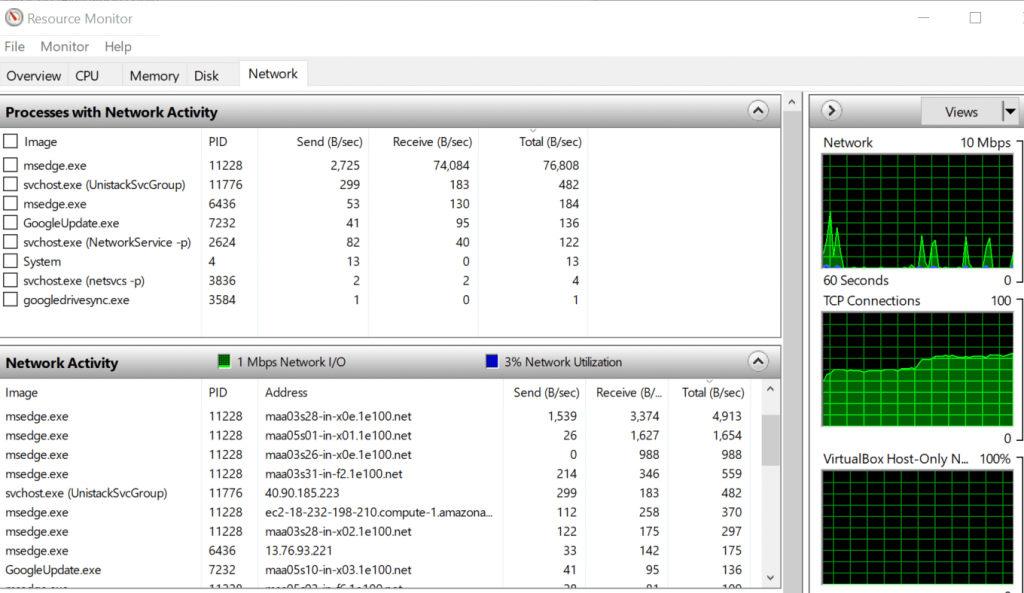
Paso 1: presione las teclas ‘Windows + R’ en el teclado, escriba ‘resmon’ en la ventana ‘Ejecutar’ y presione el botón ‘Aceptar’ para abrir el ‘Monitor de recursos’
Paso 2: en la ventana del Monitor de recursos, haga clic en la pestaña ‘Red’ y expanda la pestaña ‘Actividad de la red’
Paso 3: ahora puede ver el proceso que consume la mayor cantidad de datos de red. Debería poder encontrar otro proceso utilizando Internet usando el mismo método.
Método 3: Cómo puedo saber si Windows 10 está descargando actualizaciones?
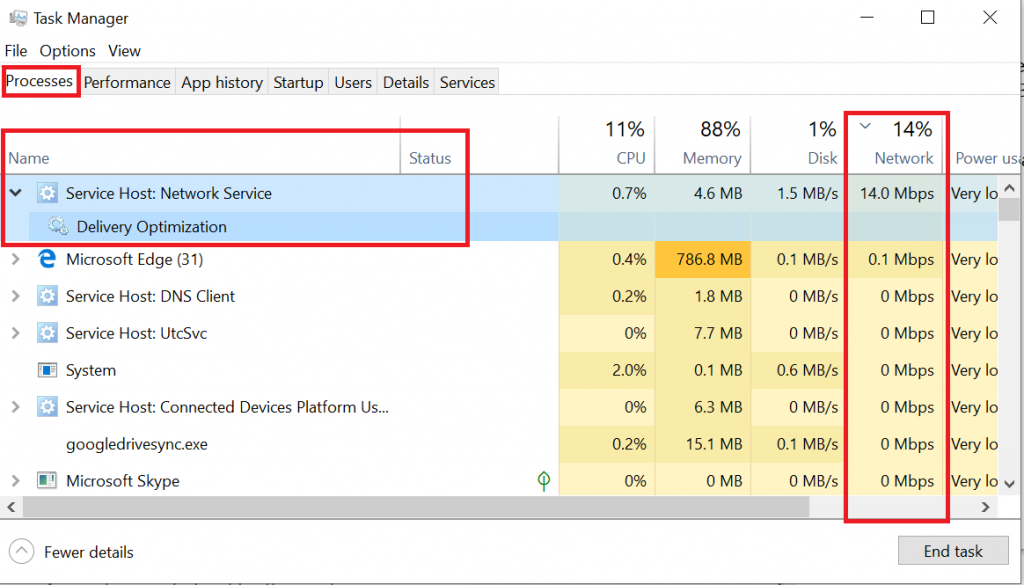
Paso 1: abra la aplicación ‘Administrador de tareas’ usando el ‘Método 1’ y en la pestaña ‘procesos’, ordene el proceso con el uso de red más alto y haga clic en la columna ‘Red’
Paso 2: Verá el proceso ‘Servicio: Servicio de red de host’ si se está descargando Windows Update.
Paso 3: expanda el proceso y debería ver el proceso de ‘Optimización de entrega’.
Paso 4: El proceso de ‘Optimización de entrega’ está relacionado con Windows Update y solo se activa si Windows está descargando o instalando las actualizaciones. Puede detener el proceso seleccionando ‘Optimización de entrega’ y haciendo clic en ‘Finalizar tarea’.
Método 4: deshabilitar la actualización de Windows
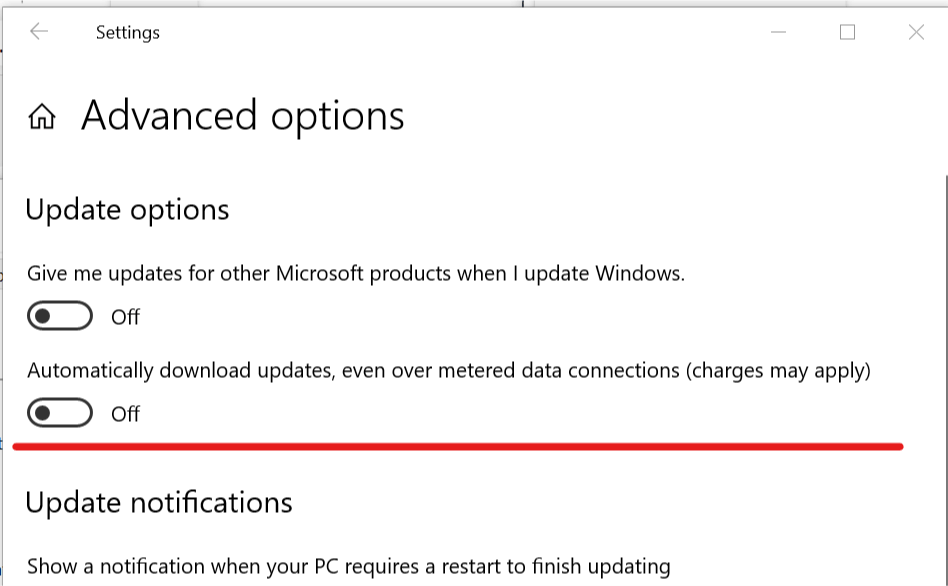
Puede deshabilitar las actualizaciones de Windows para solucionarlo.
Paso 1: abra la aplicación ‘Configuración’ en una PC con Windows y a través del cuadro de búsqueda de Windows y vaya a ‘Red e Internet> Administrar redes conocidas’
Paso 2: Seleccione su red WiFi y haga clic en ‘Propiedades’. Desplácese hacia abajo y habilite la opción ‘Establecer como conexión medida’
Paso 3: Vaya a la aplicación ‘Configuración’ nuevamente y haga clic en ‘Actualización y seguridad’ y haga clic en ‘Opciones avanzadas’, y asegúrese de que la casilla de verificación ‘Descargar actualizaciones automáticamente, nunca sobre conexiones de datos medidos’ esté desactivada
Método 5: Deje de descargar en segundo plano en Windows 10/11
Otra forma de solucionar el problema es detener la descarga en segundo plano en una computadora con Windows 10/11.
Paso 1: presione las teclas ‘CTRL + SHIFT + ESC’ en el teclado para abrir el ‘Administrador de tareas’
Paso 2: En la pestaña ‘Procesos’, busque la aplicación que utiliza la mayor cantidad de ancho de banda en la pestaña ‘Red’,
Paso 3: selecciónelo y haga clic en el botón ‘Finalizar tarea’. Una vez hecho esto, comprueba si te funciona.
Conclusión
Estoy seguro de que esta publicación lo ayudó en Cómo arreglar Windows 10 descargando algo en segundo plano de manera fácil. Puede leer y seguir nuestras instrucciones para hacerlo. Eso es todo. Para cualquier sugerencia o consulta, escriba en el cuadro de comentarios a continuación.